
Tableau×Google マップでできるデータ分析【株式会社ジール】
はじめに
今回は、BIツールの中でも一番メジャーなTableauについての記事を投稿します。
ジールではセルフサービスBIが定着する以前からTableauの導入支援をしてきましたが、2021年4月に正式に販売パートナーとなり、より一層注力して顧客企業様のご支援をしております。
https://www.zdh.co.jp/products/tableau/
ジールでも数多くのTableauの導入実績がありますので、少しではありますがその魅力についてお届けしたいと思います。Tableauは操作性も分かりやすく直観的にレポートやダッシュボードが作れます。
地図機能も標準搭載していますが、最近はGoogle マップと連携するようなニーズも増えてきていますので、Google マップ連携の実現方法についてご紹介します。
Tableauとは?
Tableau を学ぶ理由としては以下の点が挙げられます。
・ドラッグ&ドロップで誰でも簡単にレポートを作成できます。
・プログラミング言語の知識がなくても、Tableauがグラフや表を自動作成します。
・データの更新機能で、リアルタイムに可視化・分析・共有が可能です。
・一億行以上のデータを処理できるので、大量のデータでも高速に処理できます。
・Web データ コネクタを使用すると、HTTP 経由でアクセス可能なコネクタをまだ持たないデータに接続できます。
Tableauで作れるダッシュボード
こちらは、Tableauで作成した<コンビニデータを使用したダッシュボード>
になります。

こちらのレポートでは
・地域別コンビニ合計件数
・地域別各コンビニ件数
・地域別コンビニ件数割合(円グラフ)
・地域別コンビニ分布図
・Google マップ連携による駐車場数等地域の確認
を分析することができます。
実際にTableauでレポートを作成してみた
今回は各地域に各コンビニが何件あるのかを調査することができるダッシュボードを実際に作成していきたいと思います。
<作成順序>
①東京の市区町ごとのコンビニ合計件数の確認
②市区町ごとのコンビニ合計件数を棒グラフで作成
③コンビニ合計件数を各コンビニごとに細分化
④フィルター機能を使用し市区町・各コンビニごとに絞り込んで表示する
⑤店舗数の円グラフを作成
⑥ダッシュボード機能を使用し2つのグラフを一つにまとめる
⑦コンビニの緯度経度を利用し地理情報を作成
⑧地図上にコンビニの種類と名前のデータを重ねる
⑨ダッシュボードに地図を追加
⑩Google マップとの連携
①東京の市区町ごとのコンビニ合計件数の確認
1.市区町項目を行にドラッグ&ドロップ
2.コンビニ件数項目はテキストにドラッグ&ドロップ
左サイドバーにある項目を行やマークにドラッグ&ドロップすることで、市区町ごとのコンビニ件数を簡単に表示することができます。

②市区町ごとのコンビニ合計件数の棒グラフを作成
表形式では比較しづらい為、棒グラフで表示に変更します。
下記の作業で簡単に棒グラフで表示することができます。
1.コンビニ件数項目を列にドラッグ&ドロップ

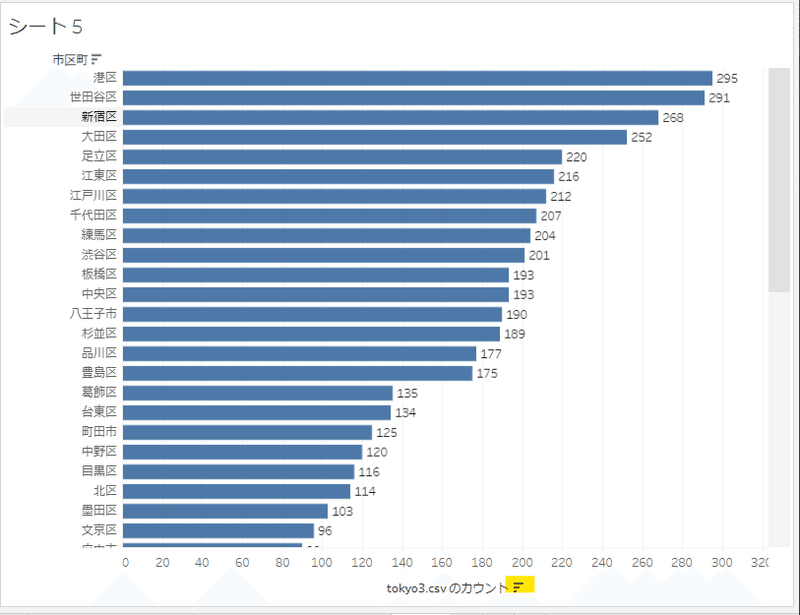
※黄色マーク:昇順降順アイコンをクリックすることで、並び順を変更することができます。
③コンビニ合計件数を各コンビニごとに細分化
1.コンビニ種類項目を、行にドラッグ&ドロップ
→市区町ごとのコンビニ件数が表示されます。
2.マークの色にコンビニ種類項目をドラッグ&ドロップ
→各コンビニごとに色付けされます。
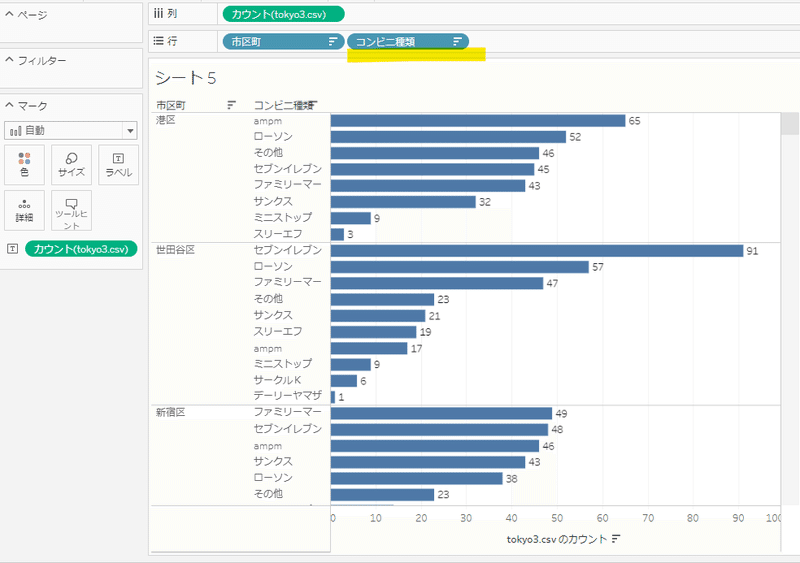

※色は自由に変更することが可能です。
項目にあった色を指定してあげると、さらに見やすくなります。
④フィルター機能を使用し
市区町・各コンビニごとに絞り込んで表示
1.左サイドバーからフィルターを設定したい項目をフィルターの中にドラッグ&ドロップ
→フィルターを表示を選択することで、画面右にフィルターを表示することができます。



※フィルターの中の項目をチェックすることで、必要なデータのみを表示させることができます。
⑤店舗数の円グラフを作成
1.列に市区町項目をドラッグ&ドロップ
2.色にコンビニ種類項目をドラッグ&ドロップ
3.サイズにコンビニ件数をカウントした項目をドラッグ&ドロップ

⑥ダッシュボード機能を使用し2つのグラフをひとつにまとめる
ダッシュボードではそれぞれのシートで作成した表をひとつにまとめることができます。
今回作成した「地域ごとの店舗数」と「店舗数割合」のシートをひとつにまとめたいと思います。

フィルター機能を使用することで、「地域ごとの店舗数」シートと「店舗数割合」シートを連動させることができます。

👇絞り込み

このように棒グラフの項目をクリックすることで、円グラフも同様に変化しているのが確認できます。
⑦コンビニの緯度経度を利用し地理情報を作成
1.新しいシートを開く
2.行と列に緯度と経度をドラッグ&ドロップ

3.これでは地図が表示されないため、地理的役割を緯度と経度に与える
(文字列#が地球のマークに変化します)
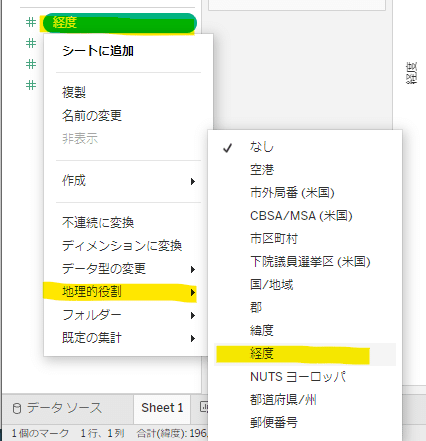


そうしますと、地図を表示することができます。
⑧地図上にコンビニの種類と名前のデータを重ねる
1.色にコンビニの種類をドラッグ&ドロップ
2.詳細に名前をドラッグ&ドロップ
緯度経度情報を使用することで、地図上にコンビニがどの地域にあるのか一目でわかるようになります。

👇絞り込み
フィルターを使用することで、コンビニの種類を絞り込むことで指定したコンビニの所在地を把握することができます。
⑨ダッシュボードに地図を追加
1.ダッシュボードを開き、地図シートを画面下にドラッグ&ドロップ
→すべてのシートがフィルターと連動しているため、必要な情報をすぐに可視化することができます。

👇絞り込み

⑩Google マップとの連携
地図上の点をクリックすることで、自動的にGoogle マップに遷移する機能を追加します。
1.画面上部「ダッシュボード」をクリック
2.「アクション」をクリックし編集
3.地図上のコンビニをクリック




👇クリックするとGoogle マップに遷移します

Google マップ連携による強み
ストリートビューを使用することで・・・
①コンビニの駐車場数・大型車の駐車が可能か確認することができる
→駐車場が少ない&大型駐不可であれば、大型駐車場完備のコンビニにするかなど
→駐車場への入りやすさ=客数に大きく影響する

※セブンイレブン八王子富士森公園北店
②各コンビニ周辺の雰囲気・治安を知りたい
→コンビニ以外の競合店調査
駐車場台数、小型中型大型点による品揃えの推測

※居酒屋少ない=お酒・おつまみの品揃えの強化

※宿泊施設多い=スキンケア商品強化など
まとめ
今回は、Tableauを利用して、地域別コンビニ合計件数、割合、地図機能とGoogle マップ連携による駐車場数、地域の確認データを可視化してみましたがいかがでしたか。
今回作成したTableauのダッシュボードは以下のTableau Publicで参照できますのでご確認ください。
コンビニ分析ダッシュボード | Tableau Public
行シェルフ・列シェルフに項目を入れるだけでいとも簡単に作成することができます。プログラミングの知識が無くても、直感的に操作でき、ワンクリックで簡単に表現できる便利なツールです。
関数もExcelの関数と似ているので、アレルギーなく使用できると思います。また、ダッシュボードを共有化すれば、作成物をみんなで閲覧することも可能です。
シンプルな操作性と、多様なビジュアライズ、Excelとは一線を画す別次元の世界が広がります。皆さんも一度Tableau Worldをご体感ください!!
【データドリブン経営に向けた利活用推進】
既に、導入されているお客様、また新規に導入されるお客様向けに、セルフサービスBI定着に向けた、教育、推進をご支援いたします。
【Tableau Server/Online運用・環境設定】
専門知識が必要となる、ユーザー毎の権限や、公開、運用に必要となる各種設定のご支援をいたします。
また、Tableau Serverについては環境構築からご支援可能です。
【データ加工・データプラットフォーム構築】
BIを導入する際に必要となる各種データクレンジング・加工、データ公開の仕組みのご支援をいたします。
【ビジュアライゼーション】
Tableauレポートや、ダッシュボードを使って、定型レポート開発や、サンプルの作成、レクチャーを行います。
